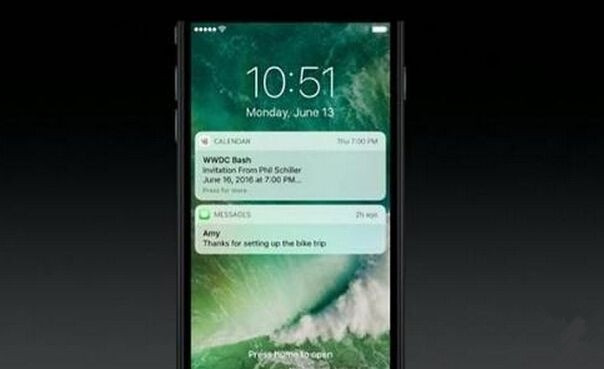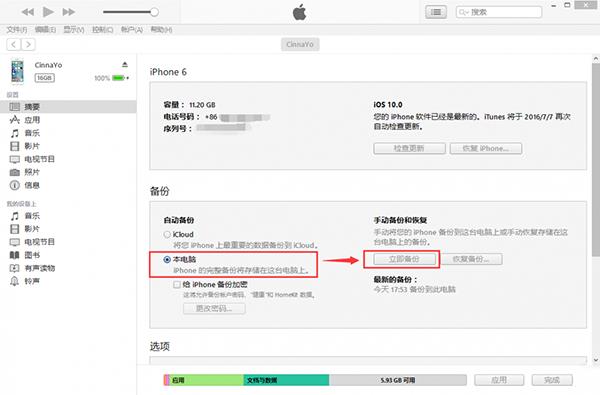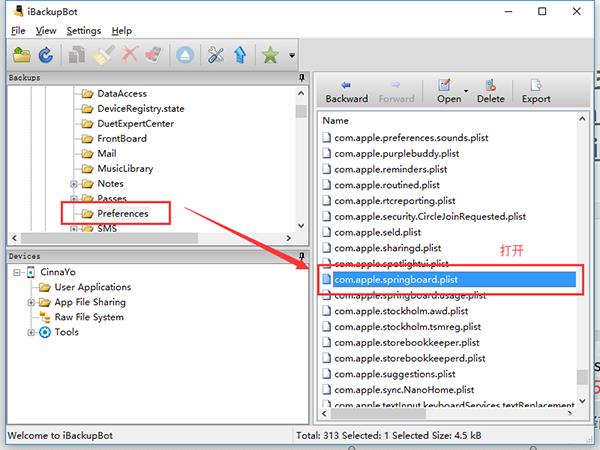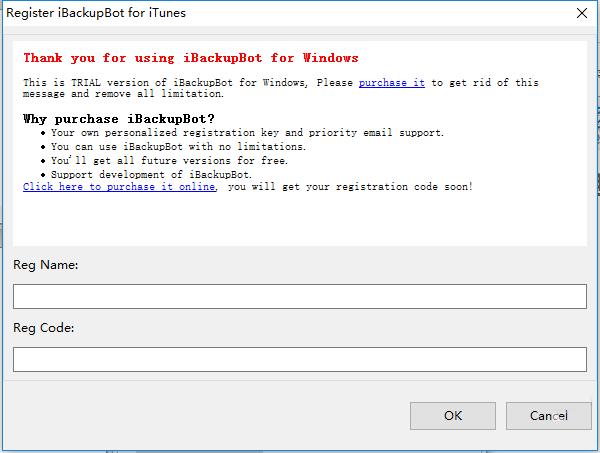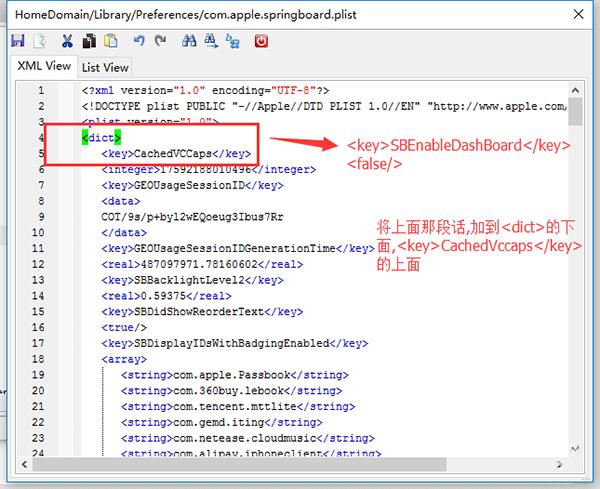如何在ios10中使用ios9的解锁方式_在ios10中使用ios9的解锁方式的方法
发表时间:2024-02-05 来源:明辉站整理相关软件相关文章人气:
[摘要]苹果在上个月初的 WWDC 大会上发布了 iOS 10 系统,这个新系统对用户的使用体验进行了很大的优化,因此有不少网友选择升级到了iOS 10 的beta版本 ,希望第一时间体验到 iOS 10 的魅力。但是,iOS 10 系统的锁屏界面变得跟之前不太一样,我们并不能通过在屏幕上向右滑实现解锁。...
苹果在上个月初的 WWDC 大会上发布了 iOS 10 系统,这个新系统对用户的使用体验进行了很大的优化,因此有不少网友选择升级到了iOS 10 的beta版本 ,希望第一时间体验到 iOS 10 的魅力。
但是,iOS 10 系统的锁屏界面变得跟之前不太一样,我们并不能通过在屏幕上向右滑实现解锁。对此,网友分享了自己的解决办法,一起来了解一下吧。
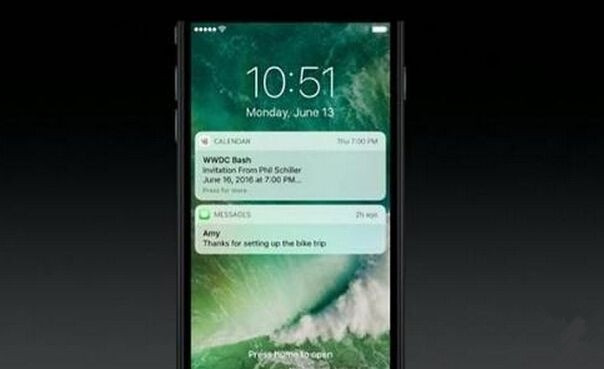
需要的工具:
1. 能备份和恢复的工具,本教程使用的是 iTunes。
2. 用于读取备份内容并修改内容的 iBackupBot.exe。
第一步:给 iPhone 备份。
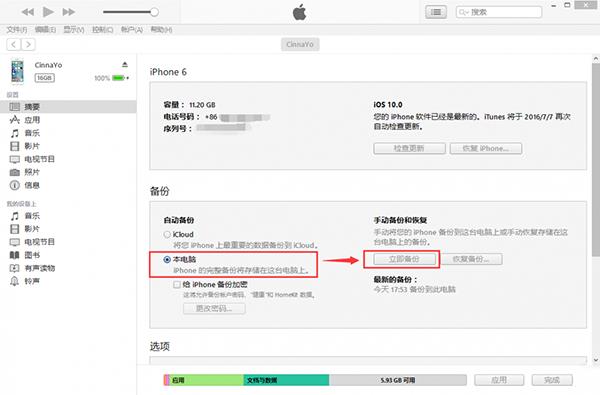
第二步 :打开 iBackupBot.exe,找到刚刚的备份,打开文件目录 System files - HomeDomin - library - Preferences,然后找到文件 com.apple.springboard.plist 并打开。
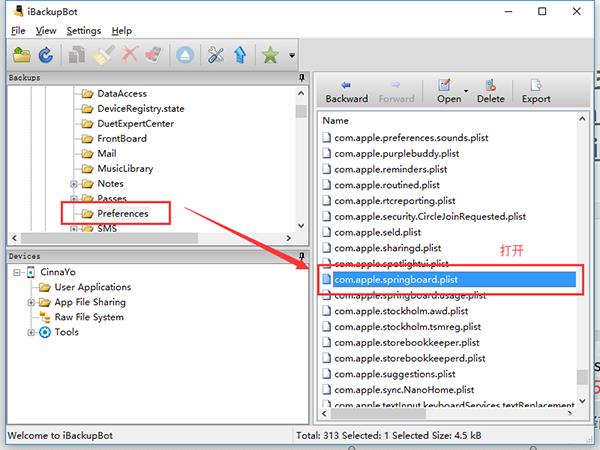
如果出现下图的情况,可以直接点击 Cancel 或者右上角的“X”。
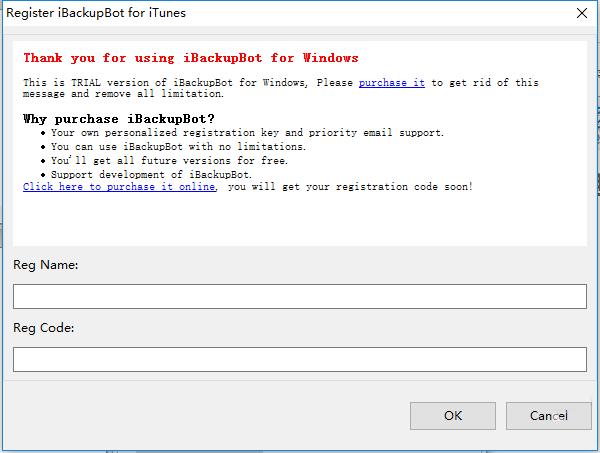
第三步:我们需要修改这个文件的内容,添加代码即可回归 iOS 9 的解锁方式:
SBEnableDashBoard
添加下面的代码可以实现在多任务列表的时候上滑主屏幕注销设备:
SBKillableInAppSwitcher
添加的位置:
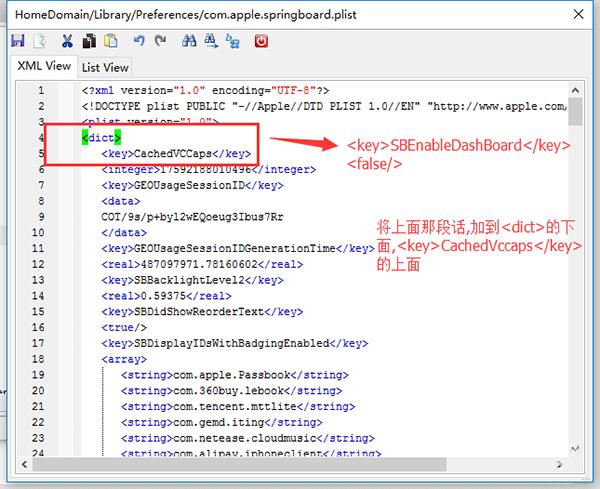
需要注意的是,网友们在进行操作的时候一定要注意备份这个文件的内容再进行修改,一旦出现了问题还可以重新恢复。另外,修改了之后需要保存才能生效。
第四步:前往 iTunes 恢复备份,恢复完成后即变成了 iOS 9 的解锁方式。
网友表示,修改完成之后,iPhone 很有可能会出现不支持指纹解锁的情况,这是 iOS 10 改 iOS 9 模式的兼容问题。解决这个问题的方法就是找到 com.apple.springboard.plist 并打开,然后删掉之前修改的内容,再恢复设备即可。
苹果应用引领新的上网速度革命,给您带来超快体验。